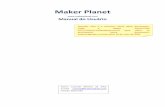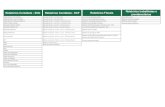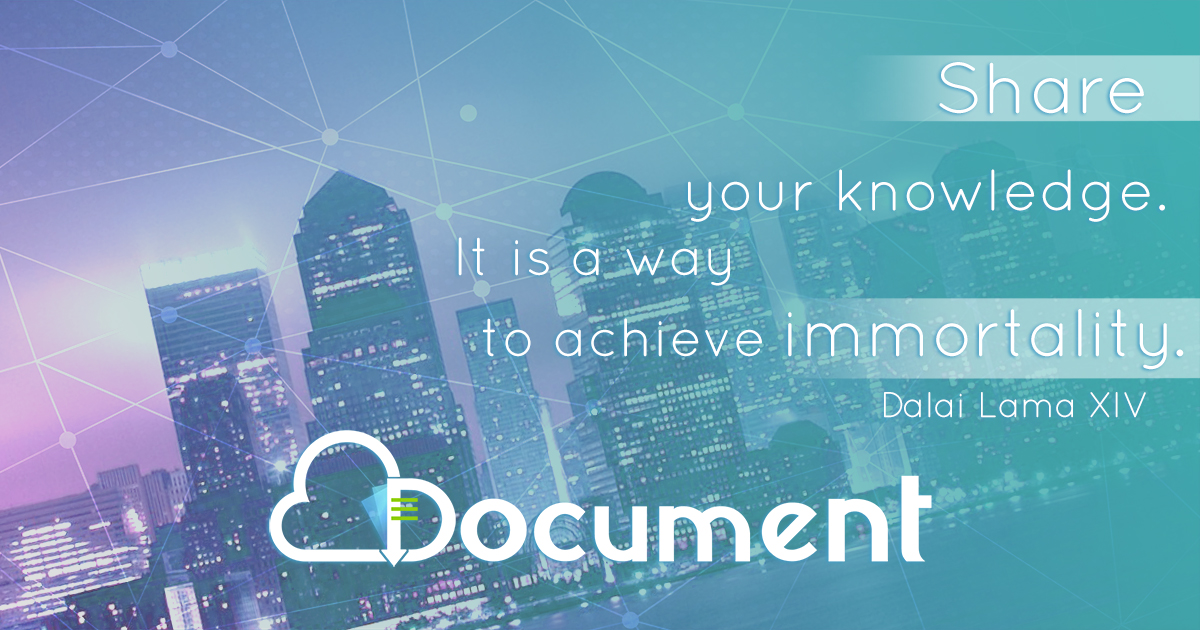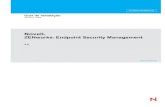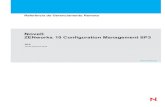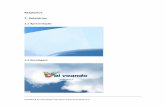Gerador de Relatórios do ZENworks · 2019-04-04 · XLSX, HTML, DOC etc. Escolha um dos...
Transcript of Gerador de Relatórios do ZENworks · 2019-04-04 · XLSX, HTML, DOC etc. Escolha um dos...

Gerador de Relatórios doZENworks®
Referência de Implantação e Administraçãoda Aplicação do Gerador de Relatórios do
ZENworksJaneiro de 2019

Informações LegaisPara saber mais sobre informações legais, marcas registradas, isenções de responsabilidade, garantias, exportação e outras restrições de uso, direitos restritos do Governo dos EUA, política de patente e conformidade com FIPS, consulte https://www.novell.com/company/legal/.
© Copyright 2008 – 2019 Micro Focus ou uma de suas afiliadas.
As garantias exclusivas para os produtos e serviços da Micro Focus e de suas afiliadas e licenciantes (“Micro Focus”) estão descritas nas declarações de garantia que acompanham esses produtos e serviços. Nenhuma informação nos termos deste documento deve ser interpretada como garantia adicional. A Micro Focus não será responsável por erros técnicos ou editoriais contidos neste documento. As informações constantes neste documento estão sujeitas à mudança sem aviso prévio.
2

Índice
Sobre este guia 5
1 Visão geral 7
2 Requisitos do sistema 9
3 Implantação da aplicação 133.1 Implantando a aplicação . . . . . . . . . . . . . . . . . . . . . . . . . . . . . . . . . . . . . . . . . . . . . . . . . . . . . . . . . . . . . 133.2 Definindo as configurações da aplicação. . . . . . . . . . . . . . . . . . . . . . . . . . . . . . . . . . . . . . . . . . . . . . . . 14
4 Configuração do Gerador de Relatórios do ZENworks 174.1 Configurando o Gerador de Relatórios do ZENworks . . . . . . . . . . . . . . . . . . . . . . . . . . . . . . . . . . . . . . 17
5 Migração do Gerador de Relatórios do ZENworks 255.1 Fazendo backup dos dados do Gerador de Relatórios do ZENworks 6.2.x . . . . . . . . . . . . . . . . . . . . . 255.2 Implantando, configurando e migrando para a Aplicação do Gerador de Relatórios do
ZENworks 6.4.3 . . . . . . . . . . . . . . . . . . . . . . . . . . . . . . . . . . . . . . . . . . . . . . . . . . . . . . . . . . . . . . . . . . . . 26
6 Gerenciamento do Sistema do Gerador de Relatórios do ZENworks 296.1 Configuração do Gerador de Relatórios do ZENworks . . . . . . . . . . . . . . . . . . . . . . . . . . . . . . . . . . . . . 306.2 Reconfigurando o Gerador de Relatórios do ZENworks . . . . . . . . . . . . . . . . . . . . . . . . . . . . . . . . . . . . 33
6.2.1 Configuração do certificado. . . . . . . . . . . . . . . . . . . . . . . . . . . . . . . . . . . . . . . . . . . . . . . . . . . 336.2.2 Configuração do domínio. . . . . . . . . . . . . . . . . . . . . . . . . . . . . . . . . . . . . . . . . . . . . . . . . . . . . 336.2.3 Configuração da origem de usuário . . . . . . . . . . . . . . . . . . . . . . . . . . . . . . . . . . . . . . . . . . . . 346.2.4 Configuração de grupo de usuários . . . . . . . . . . . . . . . . . . . . . . . . . . . . . . . . . . . . . . . . . . . . 366.2.5 Configuração do servidor de e-mail . . . . . . . . . . . . . . . . . . . . . . . . . . . . . . . . . . . . . . . . . . . . 386.2.6 Administrador . . . . . . . . . . . . . . . . . . . . . . . . . . . . . . . . . . . . . . . . . . . . . . . . . . . . . . . . . . . . . . 38
6.3 Terminal e explorador de arquivos. . . . . . . . . . . . . . . . . . . . . . . . . . . . . . . . . . . . . . . . . . . . . . . . . . . . . 386.3.1 Terminal. . . . . . . . . . . . . . . . . . . . . . . . . . . . . . . . . . . . . . . . . . . . . . . . . . . . . . . . . . . . . . . . . . . 386.3.2 Explorador de arquivos . . . . . . . . . . . . . . . . . . . . . . . . . . . . . . . . . . . . . . . . . . . . . . . . . . . . . . 40
6.4 Registros . . . . . . . . . . . . . . . . . . . . . . . . . . . . . . . . . . . . . . . . . . . . . . . . . . . . . . . . . . . . . . . . . . . . . . . . . . 416.5 Backup do Gerador de Relatórios do ZENworks . . . . . . . . . . . . . . . . . . . . . . . . . . . . . . . . . . . . . . . . . . 43
7 Gerenciamento de aplicações 457.1 Configuração do Ganglia . . . . . . . . . . . . . . . . . . . . . . . . . . . . . . . . . . . . . . . . . . . . . . . . . . . . . . . . . . . . . 467.2 Monitoramento do Ganglia . . . . . . . . . . . . . . . . . . . . . . . . . . . . . . . . . . . . . . . . . . . . . . . . . . . . . . . . . . 467.3 Rede . . . . . . . . . . . . . . . . . . . . . . . . . . . . . . . . . . . . . . . . . . . . . . . . . . . . . . . . . . . . . . . . . . . . . . . . . . . . . 477.4 Horário . . . . . . . . . . . . . . . . . . . . . . . . . . . . . . . . . . . . . . . . . . . . . . . . . . . . . . . . . . . . . . . . . . . . . . . . . . . 477.5 Armazenamento . . . . . . . . . . . . . . . . . . . . . . . . . . . . . . . . . . . . . . . . . . . . . . . . . . . . . . . . . . . . . . . . . . . 477.6 Serviços do sistema . . . . . . . . . . . . . . . . . . . . . . . . . . . . . . . . . . . . . . . . . . . . . . . . . . . . . . . . . . . . . . . . . 48
7.6.1 Iniciar, parar ou reiniciar serviços do sistema . . . . . . . . . . . . . . . . . . . . . . . . . . . . . . . . . . . . 48
Índice 3

7.6.2 Definir os serviços do sistema como Automático ou Manual . . . . . . . . . . . . . . . . . . . . . . . . 487.7 Firewall . . . . . . . . . . . . . . . . . . . . . . . . . . . . . . . . . . . . . . . . . . . . . . . . . . . . . . . . . . . . . . . . . . . . . . . . . . . 487.8 Senhas administrativas . . . . . . . . . . . . . . . . . . . . . . . . . . . . . . . . . . . . . . . . . . . . . . . . . . . . . . . . . . . . . . 497.9 Patch de campo . . . . . . . . . . . . . . . . . . . . . . . . . . . . . . . . . . . . . . . . . . . . . . . . . . . . . . . . . . . . . . . . . . . . 497.10 Atualização online . . . . . . . . . . . . . . . . . . . . . . . . . . . . . . . . . . . . . . . . . . . . . . . . . . . . . . . . . . . . . . . . . . 497.11 Encerramento e reinicialização da Aplicação do Gerador de Relatórios do ZENworks . . . . . . . . . . . 50
A Solução de problemas 51
4

Sobre este guia
Esta Referência de Implantação e Administração da Aplicação Virtual do Gerador de Relatórios do Micro Focus ZENworks ajuda você a implantar e configurar a Aplicação do Gerador de Relatórios do ZENworks na infraestrutura virtual suportada pelo Gerador de Relatórios do ZENworks.
As informações deste guia estão organizadas da seguinte maneira:
Capítulo 1, “Visão geral” na página 7 Capítulo 2, “Requisitos do sistema” na página 9 Capítulo 3, “Implantação da aplicação” na página 13 Capítulo 4, “Configuração do Gerador de Relatórios do ZENworks” na página 17 Capítulo 5, “Migração do Gerador de Relatórios do ZENworks” na página 25 Capítulo 6, “Gerenciamento do Sistema do Gerador de Relatórios do ZENworks” na página 29 Capítulo 7, “Gerenciamento de aplicações” na página 45 Apêndice A, “Solução de problemas” na página 51
PúblicoEste guia destina-se a administradores do ZENworks Reporting
ComentáriosGostaríamos de receber seus comentários e suas sugestões sobre este manual e sobre as outras documentações incluídas no produto. Use o recurso User Comments (Comentários do Usuário) na parte inferior de cada página da documentação online.
Documentação adicionalO ZENworks Reporting é suportado por outra documentação (nos formatos PDF e HTML) que você pode usar para aprender sobre o produto e implementá-lo. Para acessar a documentação adicional, consulte o site de documentação do ZENworks na.
Sobre este guia 5

6 Sobre este guia

1 1Visão geral
O Gerador de Relatórios do ZENworks 6.4.3 está disponível como uma aplicação virtual que pode ser implantada em uma infraestrutura virtual suportada. A Aplicação do Gerador de Relatórios do ZENworks foi desenvolvida com base no SUSE Linux Enterprise Server (SLES) personalizado e vem pré-instalada com o Gerador de Relatórios do ZENworks 6.4.3 e, portanto, ajuda a evitar gastos com licenças de sistema operacional.
Para gerenciar com eficiência as configurações, você precisa de ampla visibilidade do seu ambiente de TI. O Gerador de Relatórios do ZENworks proporciona essa visibilidade com recursos abrangentes de geração de relatórios.
Crie um painel de controle de geração de relatórios avançado integrando relatórios, tabelas, gráficos e muito mais por meio de um designer de painel de controle fácil do tipo arrastar e soltar
Crie um relatório e compartilhe-o facilmente com um conjunto completo de segurança Crie relatórios simultaneamente usando objetos comerciais fáceis de entender e de geração de
relatórios ad hoc
Usando o Servidor Gerador de Relatórios do ZENworks, você pode publicar relatórios em PDF, XLS, XLSX, HTML, DOC etc. Escolha um dos relatórios padrão na biblioteca do Gerador de Relatórios do ZENworks ou crie seus próprios relatórios personalizados. Você também pode programar os relatórios e automatizar a distribuição.
Visão geral 7

8 Visão geral

2 2Requisitos do sistema
A Aplicação do Gerador de Relatórios do ZENworks é uma máquina virtual de 64 bits (x86_64). As seções a seguir apresentam os requisitos para implantação da Aplicação do Gerador de Relatórios do ZENworks em uma infraestrutura virtual:
A Aplicação do Gerador de Relatórios do ZENworks 6.4.3 é compatível com as seguintes versões do ZENworks:
ZENworks 11.4.3 ZENworks 2017 ZENworks 2017 Update 1 ZENworks 2017 Update 2 ZENworks 2017 Update 3
A cool solutions, pertencente ao domínio da Aplicação do Gerador de Relatórios do ZENworks publicado em Micro Focus Cool Solutions, também pode ser configurada.
Tabela 2-1 Requisitos da Aplicação do Gerador de Relatórios do ZENworks
Item Requisitos
Hipervisor VMware Workstation 6.5 VMware ESXi 5.x e 6.x Microsoft Hyper-V Server Windows 2012, 2012 R2 e 2016 XEN no SLES 12 e support packs
A implantação do ZENworks Virtual Appliance não é suportada em:
Citrix XenServer 5.x, 6.2 e 6.5 XEN no SLES 11 SP4 e support packs
Requisitos do sistema 9

Configuração da Máquina Virtual O Appliance requer a seguinte configuração mínima predefinida por padrão:
RAM: Mínimo de 8 GB Espaço em Disco: Mínimo de 60 GB Núcleos da CPU: 2
Para obter excelentes resultados, é recomendável pelo menos um processador multi-core de 2,5 GHz
O Gerador de Relatórios do ZENworks requer dois discos rígidos. Um disco rígido de 60 GB vem pré-configurado com a Aplicação e contém o sistema operacional, e o outro disco rígido, de no mínimo 15 GB, deve ser adicionado para os dados do ZENworks.
Dependendo dos seus requisitos, você poderá aumentar o espaço em disco pré-configurado após implantar a Aplicação do Gerador de Relatórios do ZENworks.
Fonte de Usuário É possível configurar o Gerador de Relatórios do ZENworks para usar o Microsoft Active Directory ou a origem de usuário do Novell eDirectory.
O usuário com credenciais LDAP pode efetuar login no Gerador de Relatórios do ZENworks. O gerenciamento de usuários não é possível por meio do Servidor Gerador de Relatórios do ZENworks.
Fontes autorizadas do usuário suportadas Novell eDirectory 8.7.3 ou 8.8 Microsoft Active Directory (conforme fornecido com o
Windows 2000 SP4 ou posterior) Acesso do usuário LDAP: O Gerador de Relatórios do
ZENworks requer usuário com acesso mínimo apenas Leitura ao diretório LDAP
Autenticação LDAP: A vinculação simples autentica o usuário e permite que ele acesse o aplicativo.Vinculação simples é quando um aplicativo especifica um DN (Distinguished Name – Nome Exclusivo) e uma senha para esse DN. Para usar a vinculação simples, o cliente deve informar o DN de uma entrada LDAP existente e uma senha correspondente ao atributo de senha de usuário para essa entrada.
Endereço IP O servidor deve ter um endereço IPv4 estático ou um endereço DHCP alugado permanentemente.
Item Requisitos
10 Requisitos do sistema

Portas As seguintes portas são necessárias para a comunicação do Servidor Principal:
Portas de banco de dados do Microsoft SQL, Oracle e Sybase Servidor Gerador de Relatórios: 443 LDAP: 389 ou 636 SMTP: 25 para e-mail NTP: 123 para sincronização de horário SSH: 22 Aplicação: 443 Console de administração da aplicação: 9443
Banco de Dados Veja a seguir os bancos de dados suportados:
Microsoft SQL Server 2008 R2, 2008 SP2, 2012, 2014 e 2016 Oracle 11.2.0.4 Standard e Enterprise Edition, 11.2.0.4 RAC,
12c (12.1.0.1 e 12.1.0.2) e 12c RAC Sybase SQL Anywhere 17
Para obter mais informações, consulte Requisitos de banco de dados nos Requisitos do sistema.
Browser da Web Veja a seguir os browsers da Web suportados para o console da Aplicação:
Internet Explorer versão 11 e superior Firefox versão 58 e superior Firefox ESR versão 52 Chrome versão 55 e superior (suporte experimental) Edge 40 e superior
Idiomas Suportados Veja a seguir os idiomas suportados para o console da Aplicação:
Inglês – en Francês – fr Alemão – de Italiano – it Japonês – ja Português (Brasil) Chinês Simplificado – zh_CN Chinês Tradicional – zh_TW Espanhol – es
Item Requisitos
Requisitos do sistema 11

12 Requisitos do sistema

3 3Implantação da aplicação
Para implantar a Aplicação do Gerador de Relatórios do ZENworks, execute as tarefas nas seguintes seções:
Seção 3.1, “Implantando a aplicação” na página 13 Seção 3.2, “Definindo as configurações da aplicação” na página 14
3.1 Implantando a aplicaçãoPara implantar a Aplicação do Gerador de Relatórios do ZENworks, faça o seguinte:
1 Verifique se o hipervisor no qual a Aplicação do Gerador de Relatórios do ZENworks será implantada atende aos requisitos listados no Requisitos do sistema.
2 Faça download do arquivo da Aplicação do Gerador de Relatórios do ZENworks do site de Downloads da Micro Focus.De acordo com o seu hipervisor, faça download de qualquer um dos seguintes arquivos: VMware ESXi: Faça download do arquivo .ova. Microsoft Hyper-V: Faça download do arquivo .vhd. XenServer no SLES 12: Faça download do arquivo xen.tar.gz.
3 Implante a Aplicação do Gerador de Relatórios do ZENworks em um hipervisor usando o arquivo (.ova, .vhd ou xen.tar.gz) do qual foi feito o download.Por padrão, as ferramentas do VMware são instaladas na primeira inicialização do ZENworks Reporting Virtual Appliance.
4 (Opcional) Tire um instantâneo da máquina virtual que você criou.Para gravar o estado e os dados de uma máquina virtual em determinado momento.
5 Após implantar a Aplicação do Gerador de Relatórios do ZENworks, você deverá adicionar um disco rígido antes de ligar a Máquina Virtual.
6 Para configurar a aplicação, continue em Definindo as configurações da aplicação.
Após a implantação, será possível reconfigurar o Gerador de Relatórios do ZENworks usando um console baseado na Web fácil de usar. Além disso, o mesmo console poderá ser usado para manter a Aplicação do Gerador de Relatórios do ZENworks e realizar tarefas básicas, como executar comandos, iniciar e parar serviços, ver registros, fazer upload e download de arquivos. É possível também ajustar configurações básicas e monitorar o desempenho do servidor.
Implantação da aplicação 13

3.2 Definindo as configurações da aplicaçãoPara definir as configurações da aplicação, faça o seguinte:
1 Na página Contrato de Licença, selecione o Idioma da Licença e o Idioma do Teclado e clique em Aceitar.
2 Na página Senhas e Fuso Horário, especifique as seguintes informações: Senha de Root e Confirmação: A senha de root da Aplicação do Gerador de Relatórios do
ZENworks. Senha do zenadmin e Confirmação: A senha do zenadmin da Aplicação do Gerador de
Relatórios do ZENworks. Servidor NTP: O endereço IP ou nome DNS do servidor NTP (Network Time Protocol)
externo. Servidor NTP Opcional: O endereço IP ou nome DNS do servidor NTP (Network Time
Protocol) externo. Região: A região local. Fuso Horário: O fuso horário local.
3 Clique em Avançar.4 Na página Configurações de Rede, especifique as seguintes informações:
Nome do host: O FQDN (Fully Qualified Domain Name-Nome de Domínio Completo e Qualificado) associado ao endereço IP da aplicação. Por exemplo, server.domain.com.O nome de host deve ser resolvível, senão alguns recursos no Gerador de Relatórios do ZENworks não funcionarão apropriadamente. Os nomes de servidor devem suportar os requisitos de DNS, senão haverá falha ao efetuar login no Gerador de Relatórios do ZENworks. Os caracteres aceitáveis são as letras a-z (maiúsculas e minúsculas), os números e o hífen (-).
Obtain IP Address using DHCP (Obter Endereço IP usando DHCP): Selecione essa opção para obter o Endereço IP usando o endereço DHCP. Se você selecionar essa opção, o Endereço IP e a Máscara de Rede serão desabilitados.
Endereço IP: O servidor deve ter um endereço IP estático ou um endereço DHCP alugado permanentemente.
Máscara de Rede: A máscara de rede associada ao endereço IP da aplicação. Gateway: O endereço IP do gateway na sub-rede em que a Aplicação do Gerador de
Relatórios do ZENworks está localizada. Servidor DNS: O endereço IP de um servidor DNS principal da rede. Servidor DNS Opcional: O endereço IP de um servidor DNS principal da rede. Pesquisa de Domínio: Por padrão, o domínio especificado no campo Nome de Host é
exibido. Pesquisa de Domínio Opcional: O domínio alternativo.
5 Clique em Avançar.Se você não tiver adicionado um disco rígido após a implantação, uma mensagem de aviso será exibida. Neste cenário, é necessário desligar a máquina virtual, adicionar um disco rígido, ligá-la e continuar na Etapa 2.
14 Implantação da aplicação

6 Na página Local do Armazenamento de Dados, verifique o novo disco rígido adicionado.7 Clique em Configurar.
Após a configuração, o URL é exibido no console. Use o URL (https://<FQDN>:9443) para administrar a aplicação e configurar o Gerador de Relatórios do ZENworks.
8 Continue com a próxima tarefa especificada na Configuração do Gerador de Relatórios do ZENworks.
Implantação da aplicação 15

16 Implantação da aplicação

4 4Configuração do Gerador de Relatórios do ZENworks
As seções a seguir apresentam o fluxo de configuração e reconfiguração:
Seção 4.1, “Configurando o Gerador de Relatórios do ZENworks” na página 17
4.1 Configurando o Gerador de Relatórios do ZENworksApós implantar a Aplicação do Gerador de Relatórios do ZENworks em um hipervisor, execute as seguintes etapas para configurar o Gerador de Relatórios do ZENworks:
1 Inicie o URL em um browser da Web suportado.O URL (https://<FQDN>:9443 ou https://<endereçoip>:9443) aparece no console da Aplicação.
2 Escolha o idioma necessário. Se o browser da Web suportar o idioma selecionado, ele será exibido nesse idioma, e também no inglês.
3 Efetue login no Gerador de Relatórios do ZENworks com as credenciais de root ou zenadmin que foram especificadas durante a configuração da aplicação.Ao efetuar login pela primeira vez, é solicitado para você configurar o Gerador de Relatórios do ZENworks.
4 Verifique os pré-requisitos na página Configurar Gerador de Relatórios do ZENworks. Você deve estar preparado com as informações necessárias para concluir a configuração. Domínio específico às suas necessidades de relatório Configuração da Autoridade de Certificação
O Servidor Gerador de Relatórios do ZENworks requer um certificado para se comunicar com segurança. O Gerador de Relatórios do ZENworks suporta certificados internos e externos. Para usar um certificado interno, ele será automaticamente gerado pelo Gerador de Relatórios do ZENworks. Para usar um certificado externo, gere uma CSR (Certificate Signed Request – Solicitação de Certificado Assinada) usando o Gerador de Relatórios do ZENworks ou os métodos específicos de sua organização e, em seguida, obtenha os certificados assinados.A CSR é de texto criptografado, fornecida por um usuário para a Autoridade de Certificação (CA) por meio de um aplicativo SSL (Secure Sockets Layer) de certificado digital. A CSR é validada pela CA e recebe um certificado assinado.
5 Escolha Se este for um novo servidor Gerador de Relatórios do ZENworks.6 Para o Gerador de Relatórios do ZENworks gerar uma CSR, clique em Gerar CSR.
Se você gerar a CSR nessa página, a Chave Privada será armazenada no servidor.
Configuração do Gerador de Relatórios do ZENworks 17

Ao configurar o Gerador de Relatórios do ZENworks, você precisa de uma certificação do servidor assinada, uma chave privada e um certificado de CA. Para obter a certificação do servidor assinada, é necessário gerar uma CSR e validá-la pela CA.6a Especifique as seguintes informações.
Nome Comum (CN): O Nome de Domínio Completo e Qualificado do Servidor Gerador de Relatórios do ZENworks. Esse nome deve corresponder ao nome do servidor no URL para os browsers aceitarem o certificado para comunicação SSL. Por exemplo, mail.novell.com.
Organização (O): Nome da organização. Unidade Organizacional (UO): Nome da unidade organizacional, como departamento
ou divisão. Cidade ou Local (L) Estado ou Província (ST) País ou Região: Código do país ou região de duas letras. Por exemplo, US. Comprimento da chave: O comprimento da chave necessário pode ser de 1024 ou
2048.6b Clique em Gerar e faça download da CSR.
7 Clique em Configurar novo servidor Gerador de Relatórios do ZENworks.8 Especifique o seguinte para criar uma conta de administrador:
Nome de Usuário: O nome de usuário pode ter no máximo 50 caracteres. Ele pode conter caracteres alfanuméricos e especiais (sublinhado _ e hífen -).
Senha: A senha de administrador é usada para efetuar login no Gerador de Relatórios do ZENworks. A senha deve ter no mínimo seis caracteres.
Confirmar Senha: Use esse campo para confirmar a senha correta. Se houver incompatibilidade, aparecerá uma mensagem de erro depois que você clicar em Avançar. Você deve digitar a senha correta novamente.
Esse usuário terá direitos de administrador. Essa conta de administrador pode ser usada para efetuar login no Gerador de Relatórios do ZENworks, independentemente das origens de usuário, e tem prioridade sobre qualquer usuário semelhante existente nas origens de usuário configuradas.
9 Clique em Avançar.
18 Configuração do Gerador de Relatórios do ZENworks

10 Especifique um ou mais domínios para usar no Gerador de Relatórios do ZENworks. Você pode adicionar domínios da Zona de Gerenciamento do ZENworks ou importar arquivos de recursos do domínio.10a Clique em Adicionar.10b Na página Adicionar Domínio, selecione como é para adicionar o domínio e configurar uma
fonte de dados.
Configuração do Gerador de Relatórios do ZENworks 19

Escolha Adicionar domínios da Zona de Gerenciamento do ZENworks e especifique o seguinte: Endereço do servidor: Um endereço IP válido ou FQDN (Fully Qualified Domain
Name – Nome de Domínio Completo e Qualificado) do Servidor Principal do ZENworks na Zona de Gerenciamento. Este Servidor Principal será referenciado para fazer download do arquivo de recursos do domínio e das informações de banco de dados necessárias para configurar a fonte de dados para esse domínio.
Porta: A porta usada pelo Servidor Principal na Zona de Gerenciamento. A porta padrão é 443.
Nome de Usuário: O nome de usuário do administrador da Zona de Gerenciamento para efetuar login no ZENworks Control Center.
Senha: A senha para o usuário administrador da Zona de Gerenciamento especificado no campo Nome de Usuário.
Adicionar domínio: Selecione os domínios que você deseja adicionar.ou
20 Configuração do Gerador de Relatórios do ZENworks

Você pode adicionar domínios da Zona de Gerenciamento do ZENworks ou fazer upload dos arquivos de recursos do domínio para outros produtos da Micro Focus.
Escolha Adicionar domínio usando arquivo de recursos. Arquivo de Recursos (*. zip): Arraste e solte o arquivo de recursos do domínio do qual
foi feito o download e que está disponível localmente. Fonte de Dados: Selecione a fonte de dados para o domínio do qual foi feito o upload.
Se a fonte de dados for um servidor de banco de dados, especifique o seguinte: Endereço do servidor: Um endereço IP válido ou FQDN (Fully Qualified Domain
Name – Nome de Domínio Completo e Qualificado) do servidor de banco de dados.
Porta: A porta usada pelo servidor de banco de dados. Nome do banco de dados: O nome do banco de dados. Nome de Usuário: O nome de usuário com permissões de leitura e gravação para
acessar o banco de dados. Senha: Uma senha válida para acessar o banco de dados.
Se o servidor de banco de dados for Microsoft SQL Server, especifique o seguinte: Nome da instância: Especifique o nome da instância do Microsoft SQL
Server que hospeda o banco de dados. Tipo de autenticação: Selecione o tipo de autenticação. Domínio: Esse campo será habilitado se você selecionar Autenticação do
Windows. Especifique o FQDN (Fully Qualified Domain Name-Nome de Domínio Completo e Qualificado) ou o nome de host.
Configuração do Gerador de Relatórios do ZENworks 21

Se a fonte de dados for uma Zona de Gerenciamento do ZENworks, especifique o seguinte: Endereço do servidor: Um endereço IP válido ou FQDN (Fully Qualified Domain
Name – Nome de Domínio Completo e Qualificado) do Servidor Principal do ZENworks na Zona de Gerenciamento. Este Servidor Principal será referenciado para fazer download do arquivo de recursos do domínio e das informações de banco de dados necessárias para configurar a fonte de dados para esse domínio.
Porta: A porta usada pelo Servidor Principal na Zona de Gerenciamento. A porta padrão é 443.
Nome de Usuário: O nome de usuário do administrador da Zona de Gerenciamento para efetuar login no ZENworks Control Center.
Senha: A senha para o usuário administrador da Zona de Gerenciamento especificado no campo Nome de Usuário.
10c Clique em Add.11 (Opcional) Clique no hiperlink Domínio para editar um domínio configurado.12 Escolha o tipo de Autoridade de Certificação (CA) para a Zona de Gerenciamento.
CA Interna: O certificado é gerado automaticamente. CA Externa: Escolha Certificado Seguro (.p12 ou .pfx), Certificado raiz e Certificação do
servidor com Chave privada ou Certificado raiz e Certificação do servidor.12a De acordo com o certificado necessário, especifique os detalhes:
Certificado seguro (.p12 ou .pfx) Certificado seguro: Esse certificado armazena a certificação do servidor, todas as
cadeias de certificação intermediárias e a chave privada em um arquivo criptografado protegido por senha. Ele suporta o formato de arquivo .p12ou .pfx.
Senha: Senha do arquivo de certificado seguro. Certificado raiz e Certificação do servidor com Chave privada
Certificado raiz: O certificado de nível superior na árvore de certificados emitido pela CA que assinou a Certificação do servidor e todas as cadeias de certificação intermediárias. Ele suporta os formatos de arquivo .pem, .crt, .cer, .der, .p7b ou .p7c.
Certificação do servidor: Trata-se de um certificado assinado usado para o servidor ZENworks. Ele suporta os formatos de arquivo.pem, .crt, .cer, .der, .p7bou .p7c.
Chave privada: Arquivo de chave privada associado à certificação do servidor assinada. Ele suporta o formato de arquivo .der.
Certificado raiz e Certificação do servidorPara usar o Certificado raiz e Certificação do servidor, você deve ter gerado uma CSR usando o link Gerar CSR. Certificado raiz: O certificado de nível superior na árvore de certificados emitido
pela CA que assinou a Certificação do servidor e todas as cadeias de certificação intermediárias. Ele suporta os formatos de arquivo .pem, .crt, .cer, .der, .p7b ou .p7c.
22 Configuração do Gerador de Relatórios do ZENworks

Certificação do servidor: Trata-se de um certificado assinado usado para o servidor ZENworks. Ele suporta os formatos de arquivo.pem, .crt, .cer, .der, .p7bou .p7c.
12b Clique em Finish (Concluir).A configuração do Gerador de Relatórios do ZENworks é iniciada e pode levar algum tempo. O processo de configuração continuará em segundo plano, mesmo que você feche o browser ou o tempo de espera do browser se esgote.
Após a configuração do Gerador de Relatórios do ZENworks, na página Resumo, você poderá usar o Console do Gerador de Relatórios do ZENworks para acessar os recursos do Gerador de Relatórios do ZENworks.
Configuração do Gerador de Relatórios do ZENworks 23

24 Configuração do Gerador de Relatórios do ZENworks

5 5Migração do Gerador de Relatórios do ZENworks
Este capítulo inclui informações que ajudam você a migrar do Gerador de Relatórios do ZENworks 6.2.x para o Gerador de Relatórios do ZENworks 6.4.3.
A Aplicação do Gerador de Relatórios do ZENworks 6.4.3 é uma atualização incremental que substitui a Aplicação do Gerador de Relatórios do ZENworks 6.2.x. É possível fazer download da Aplicação do Gerador de Relatórios do ZENworks 6.4.3 da página de downloads do Produto ZENworks 2017 no Atendimento ao Cliente da Micro Focus.
Observação: Se você estiver migrando do Gerador de Relatórios do ZENworks 5.6.1para o ZENworks Reporting 6.4.3, migre primeiro para a versão 6.2.x e, em seguida, para o Gerador de Relatórios do ZENworks 6.4.3.
As seções a seguir apresentam instruções para a migração:
Seção 5.1, “Fazendo backup dos dados do Gerador de Relatórios do ZENworks 6.2.x” na página 25
Seção 5.2, “Implantando, configurando e migrando para a Aplicação do Gerador de Relatórios do ZENworks 6.4.3” na página 26
5.1 Fazendo backup dos dados do Gerador de Relatórios do ZENworks 6.2.xPara fazer backup dos dados do Gerador de Relatórios do ZENworks 6.2.x:
1 Em uma Aplicação do Gerador de Relatórios do ZENworks, em Aplicação do Gerador de Relatórios do ZENworks, clique em Backup do Gerador de Relatórios do ZENworks(https://<FQDN>:9443 ou https://<endereçoip>:9443).O backup do Gerador de Relatórios do ZENworks é armazenado na pasta /vastorage/backup no sistema de arquivos.
2 Anote o local do segundo disco rígido e, em seguida, copie o disco rígido para um local acessível.Por exemplo, se você usa o VMware ESX, clique o botão direito do mouse na máquina, edite as configurações e anote o local do disco rígido. Vá para o local e copie o arquivo de disco rígido. O formato do arquivo será <nomedamáquina> vmdkÉ recomendável fazer backup do diretório /vastorage/backup para outro local na aplicação 6.2.x.
3 Desligue a Aplicação do Gerador de Relatórios do ZENworks 6.2.x e capture um instantâneo.4 Continue com as próximas tarefas especificadas na Seção 5.2.
Migração do Gerador de Relatórios do ZENworks 25

Importante: Se você fizer alguma mudança no Servidor Gerador de Relatórios do ZENworks depois de fazer backup do Gerador de Relatórios do ZENworks, talvez ela não fique disponível após a migração.
5.2 Implantando, configurando e migrando para a Aplicação do Gerador de Relatórios do ZENworks 6.4.3Você precisa implantar a Aplicação do Gerador de Relatórios do ZENworks 6.4.3 para migrar o Gerador de Relatórios do ZENworks 6.2.x existente e, em seguida, definir a aplicação com as configurações de rede.
Importante: Após configurar a Aplicação do Gerador de Relatórios do ZENworks, se você fizer qualquer modificação no administrador da zona, nas credenciais LDAP ou nos certificados no ZENworks, antes de migrar a aplicação, reconfigure a Aplicação do Gerador de Relatórios do ZENworks para obter as atualizações mais recentes do ZENworks.
1 Implante a aplicação do Gerador de Relatórios do ZENworks.2 Adicione o disco rígido copiado em Fazendo backup dos dados do Gerador de Relatórios do
ZENworks 6.2.x como um segundo disco rígido (vastorage).3 Inicialize a Aplicação do Gerador de Relatórios do ZENworks 6.4.3 e especifique a nova senha
para os usuários zenadmin e root.Após a conclusão do processo, o URL será exibido no console de login da Aplicação. Ele é usado para configurá-la.A Aplicação aceita os usuários root e zenadmin. O usuário root tem todos os privilégios na Aplicação e no Gerador de Relatórios do ZENworks. O usuário zenadmin tem privilégios apenas no Gerador de Relatórios do ZENworks.O usuário root tem os seguintes privilégios: Na aplicação
Configuração do Ganglia Monitoramento do Ganglia Rede Horário Armazenamento Serviços do sistema Firewall Senhas administrativas Patch de campo Atualização online Encerramento e reinicialização da Aplicação do Gerador de Relatórios do ZENworks
No Gerador de Relatórios do ZENworks Configuração do Gerador de Relatórios do ZENworks
26 Migração do Gerador de Relatórios do ZENworks

Terminal e explorador de arquivos Registros Backup do Gerador de Relatórios do ZENworks
O usuário zenadmin tem os seguintes privilégios: Na aplicação
Configuração do Ganglia Monitoramento do Ganglia Serviços do sistema Senhas administrativas Patch de campo Atualização online Encerramento e reinicialização da Aplicação do Gerador de Relatórios do ZENworks
No Gerador de Relatórios do ZENworks Configuração do Gerador de Relatórios do ZENworks Terminal e explorador de arquivos Registros Backup do Gerador de Relatórios do ZENworks
4 Especifique a senha de Administrador do Gerador de Relatórios do ZENworks: Senha: A senha de administrador é usada para efetuar login no Gerador de Relatórios do
ZENworks. A senha deve ter no mínimo seis caracteres. Confirmar Senha: Use esse campo para confirmar a senha correta. Se houver
incompatibilidade, aparecerá uma mensagem de erro depois que você clicar em Avançar. Você deverá digitar a senha correta novamente.
5 Clique em Validar Domínio.Se for feito o upgrade do Servidor ZENworks para o ZENworks 2017, uma mensagem será exibida informando que as atualizações de domínio estão disponíveis.Se você fez upgrade da zona ignorando o domínio do bundle na versão anterior, mesmo sem atualizar a zona do ZCC para a versão mais recente, você recebe um aviso de que as atualizações do domínio do bundle estão disponíveis.O novo domínio do bundle apenas estará disponível se o upgrade do Servidor ZENworks tiver sido feito para o ZENworks 2017.
6 Clique em OK para reconfigurar os domínios para que o novo domínio do bundle fique disponível. Do contrário, clique em Ignorar para prosseguir com os domínios existentes.
7 Clique em Concluir para completar o processo de migração.
Importante
A migração apenas é concluída quando os certificados são válidos. O nome de host da aplicação deve ser igual ao que foi especificado no certificado.
Após a migração, verifique se todas as configurações estarão visíveis no Resumo: LDAP, Certificados, Domínio, SMTP e etc.
Migração do Gerador de Relatórios do ZENworks 27

28 Migração do Gerador de Relatórios do ZENworks

6 6Gerenciamento do Sistema do Gerador de Relatórios do ZENworks
A interface do usuário ajuda a configurar e executar operações em um Gerador de Relatórios do ZENworks. Dependendo do usuário que efetuar login, serão exibidos blocos.
Na Aplicação do Gerador de Relatórios do ZENworks, o usuário root ou zenadmin tem todos os privilégios. O usuário zenadmin é utilizado como um administrador do Gerador de Relatórios do ZENworks para executar atividades diárias nele.
Os usuários roote zenadmin podem executar as seguintes operações:
Explorar todos os arquivos e as pastas do sistema da aplicação Ver e editar registros Ver e editar a configuração do Gerador de Relatórios do ZENworks Reiniciar a aplicação e o Gerador de Relatórios do ZENworks Iniciar um terminal e executar comandos do Gerador de Relatórios do ZENworks
Figura 6-1 Home Page da aplicação (após configurar o Gerador de Relatórios do ZENworks)
Para gerenciar o Gerador de Relatórios do ZENworks:
1 Inicie o URL em um browser da Web suportado.Por exemplo: https://<FQDN>:9443 ou https://<endereçoip>:9443
Gerenciamento do Sistema do Gerador de Relatórios do ZENworks 29

2 Especifique as credenciais de login e clique em Efetuar Login.As seguintes opções estão disponíveis em Aplicação do Gerador de Relatórios do ZENworks:
Seção 6.1, “Configuração do Gerador de Relatórios do ZENworks” na página 30 Seção 6.2, “Reconfigurando o Gerador de Relatórios do ZENworks” na página 33 Seção 6.3, “Terminal e explorador de arquivos” na página 38 Seção 6.4, “Registros” na página 41 Seção 6.5, “Backup do Gerador de Relatórios do ZENworks” na página 43
6.1 Configuração do Gerador de Relatórios do ZENworksA página Configuração do Gerador de Relatórios do ZENworks apenas será habilitada após a configuração bem-sucedida do Gerador de Relatórios do ZENworks.
1 Na home page do Gerador de Relatórios do ZENworks, em Aplicação do Gerador de Relatórios do ZENworks, clique em Configuração do Gerador de Relatórios do ZENworks.
A página Configuração do Gerador de Relatórios do ZENworks apresenta as telas Resumo, Básico e Avançado. A tela Básico mostra as configurações do servidor usadas com frequência. Na tela Avançado, é possível editar qualquer arquivo de configuração relevante do servidor online. Para refletir as modificações, talvez seja necessário reiniciar alguns serviços.
A tela Resumo permite ver e redefinir as configurações do Gerador de Relatórios do ZENworks (como Certificado, Domínio, Origem de Usuário, Grupo de Usuários, configuração do Servidor de E-mail), mudar a senha de Administrador e os detalhes da Aplicação (como tipo de hipervisor usado, sistema operacional, RAM e sistema de arquivos) e os detalhes da HDD.
Clique em Abrir Console do Gerador de Relatórios do ZENworks para usar o Gerador de Relatórios do ZENworks.
Para redefinir as configurações do Gerador de Relatórios do ZENworks, consulte a Reconfigurando o Gerador de Relatórios do ZENworks.
A Aplicação vem com 43 GB de sistema de arquivos rootfs incorporado, que é montado no diretório raiz. O disco rígido adicional incluído será anexado a /dev/sdb1 e montado em /vastorage. Todas as configurações, os arquivos de registro, os arquivos de backup, os certificados e os binários relacionados ao Gerador de Relatórios do ZENworks são armazenados no disco rígido adicional.
Figura 6-2 Telas de Configuração do ZENworks
30 Gerenciamento do Sistema do Gerador de Relatórios do ZENworks

A tela Básico mostra as definições de configuração do servidor usadas com frequência como um valor de configuração individual. Você pode editar as configurações frequentemente usadas relacionadas ao Gerador de Relatórios do ZENworks, como Tamanho Mín. Heap, Tamanho Máx. Heap, Tamanho Mín. Geração Permanente, Tamanho Máx. Geração Permanente e Tamanho da Pilha do Thread.
Por exemplo, você pode configurar o Tamanho da Pilha do Thread (em MB) mudando o valor padrão, gravá-lo e, em seguida, reiniciar o serviço pendente que está disponível na página Reiniciar Serviços.
A tela Básico tem as seguintes opções:
Gravar: Grava as configurações modificadas. Atualizar: Atualiza todas as configurações do Gerador de Relatórios do ZENworks. Redefinir todos os valores aos padrões: Reverte as definições para seu estado original após a
configuração. Este é o último Gerador de Relatórios do ZENworks aplicado ou migrado. Reiniciar Serviços: Permite selecionar os serviços que precisam ser reiniciados por causa das
mudanças na configuração e para refletir as mudanças.Quando há alguma mudança no arquivo de configuração que esteja associada ao processo do Gerador de Relatórios do ZENworks, o sistema a determina automaticamente, e o processo aparece listado na página Reiniciar Serviços.
A tela Avançado permite ver, configurar ou editar qualquer arquivo de configuração do servidor relacionado ao Gerador de Relatórios do ZENworks, como Tomcat e Gerador de Relatórios do ZENworks.
Na guia Avançado, o arquivo jvmsettings.properties para os valores mínimos e máximos não tem funcionalidade de validação. Use os valores dentro da faixa. É recomendável configurar o tamanho usando a guia Básico.
Figura 6-3 Barra de Ferramentas
Gerenciamento do Sistema do Gerador de Relatórios do ZENworks 31

Por padrão, o arquivo está no modo Apenas Leitura. Para editar um arquivo, alterne o Modo de Edição, mude o conteúdo necessário do arquivo e clique em Gravar. Sempre que houver mudanças no arquivo, o processo correspondente deverá ser reiniciado clicando em Reiniciar Serviços.
A tela Avançado tem as seguintes opções:
Fazer Download: Faz download dos arquivos de configuração do servidor. Modo de Edição: Permite alternar ou editar um arquivo de configuração do servidor em um
editor. Recarregar: Carrega o arquivo de configuração do servidor do sistema de arquivos. Todas as
mudanças não gravadas feitas no editor do browser serão perdidas. Redefinir todos os valores aos padrões: Reverte o arquivo para seu estado original após a
configuração. Esta é a última atualização do Sistema do Gerador de Relatórios do ZENworks aplicada.
Fazer download de todos os arquivos: Faz download de todas as pastas de configuração do servidor que aparecem no painel esquerdo. A aplicação cria um arquivo comprimido dos arquivos dos quais será feito o download.
Gravar: Grava um arquivo de configuração do servidor no sistema de arquivos. Reiniciar Serviços: Permite selecionar os serviços que precisam ser reiniciados por causa das
mudanças na configuração (na tela Básico ou Avançado) e para refletir as mudanças.Quando há alguma mudança no arquivo de configuração que esteja associada ao processo do Gerador de Relatórios do ZENworks, o sistema a determina automaticamente e processa a lista de mudanças na página Reiniciar Serviços.
Selecionar Caminho: Clique no ícone de seleção de caminho para copiar o caminho físico do arquivo de configuração.
Atualizar: Atualiza todas as configurações do Gerador de Relatórios do ZENworks.
32 Gerenciamento do Sistema do Gerador de Relatórios do ZENworks

6.2 Reconfigurando o Gerador de Relatórios do ZENworksApós configurar o Gerador de Relatórios do ZENworks, você poderá redefinir as configurações.
Para redefinir as configurações do Gerador de Relatórios do ZENworks.
1. Na home page ZENworks Reporting Appliance, clique em Configuração do Gerador de Relatórios do ZENworks.
2. Na guia Resumo, defina as seguintes configurações necessárias e, em seguida, clique em Aplicar:
Seção 6.2.1, “Configuração do certificado” na página 33 Seção 6.2.2, “Configuração do domínio” na página 33 Seção 6.2.3, “Configuração da origem de usuário” na página 34 Seção 6.2.4, “Configuração de grupo de usuários” na página 36 Seção 6.2.5, “Configuração do servidor de e-mail” na página 38 Seção 6.2.6, “Administrador” na página 38
O asterisco (*) indica que uma ou mais configurações foram modificadas. As mudanças devem ser aplicadas para entrar em vigor.
Para obter mais informações sobre a página Configuração do Gerador de Relatórios do ZENworks, consulte a Configuração do Gerador de Relatórios do ZENworks.
6.2.1 Configuração do certificado Clique em Recriar para recriar o Certificado interno, se a CA (Certificate Authority – Autoridade
de Certificação) configurada for Interna. Clique em Mudar CA para mudar a CA configurada. Com base no tipo de CA Externa, especifique
os detalhes.Para obter informações sobre certificados, consulte a Etapa 12 na Configuração do Gerador de Relatórios do ZENworks.
Clique em Ver Certificado para ver os detalhes do certificado.
6.2.2 Configuração do domínioO domínio é empacotado no arquivo de recursos. Portanto, quando um novo arquivo de recursos (domínio atualizado) é lançado como parte de uma versão do ZENworks ou do Gerador de Relatórios do ZENworks, você precisa reconfigurar os domínios com esse arquivo de recursos para obter as novas atualizações.
Esta página permite adicionar ou editar domínios. Para editar um domínio configurado, clique no nome. Você pode escolher a versão mais recente ou a versão anterior do domínio ou mudar os detalhes da fonte de dados para esse domínio.
Observação
Se você reconfigurar um domínio com o novo arquivo de recursos do ZENworks, os relatórios, a fonte de dados e o domínio personalizados existentes não serão modificados. Apenas os relatórios predefinidos serão atualizados.
Gerenciamento do Sistema do Gerador de Relatórios do ZENworks 33

Antes de reconfigurar o Gerador de Relatórios do ZENworks, faça backup dos recursos dele (relatórios, telas etc.) da seguinte forma:
1. Efetue login no console do Servidor Gerador de Relatórios do ZENworks (https://<ip>:443)como um administrador.
2. Vá para Gerenciar > Configurações do Servidor > Exportar.3. Grave o arquivo export.zip em sua máquina local.
Para reconfigurar domínios, consulte a Etapa 10 em Configurando o Gerador de Relatórios do ZENworks.
6.2.3 Configuração da origem de usuárioClique em Configuração da Origem de Usuário.
Para adicionar ou editar várias origens de usuário:
Clique em Adicionar para adicionar uma origem de usuário e especifique os seguintes detalhes:
34 Gerenciamento do Sistema do Gerador de Relatórios do ZENworks

Endereço do servidor: Especifique o FQDN (Fully Qualified Domain Name – Nome de Domínio Completo e Qualificado) ou endereço IP da Origem de Usuário, que é usado para autenticação do usuário.
Porta: O valor da porta padrão é exibido com base no SSL selecionado. A porta SSL padrão é 636, e a porta não SSL padrão é 389. Se a origem de usuário for configurada com uma porta diferente das portas padrão mencionadas acima, a porta deverá ser atualizada de acordo.
Nome de Usuário: O Servidor Gerador de Relatórios do ZENworks precisa de acesso apenas leitura ao diretório LDAP para autenticar cada tentativa de login. As credenciais desse usuário são utilizadas para obter acesso apenas leitura.Especifica o nome de usuário no formato DN (distinguished name – nome exclusivo). Por exemplo: Novell eDirectory: cn=ReadOnlyUser,o=mycompany Microsoft Active Directory: cn=ReadOnlyUser,cn=users,dc=organization,dc=com
Após a configuração, se as credenciais desse usuário forem modificadas, o Servidor Gerador de Relatórios do ZENworks não poderá acessar o diretório LDAP para autenticar as tentativas de login. Você deve reconfigurar o Gerador de Relatórios do ZENworks com as novas credenciais.O Active Directory permite que você crie uma unidade organizacional (UO) e um nome de usuário com alguns caracteres especiais que não são aceitos pela Aplicação do Gerador de Relatórios do ZENworks (a aplicação não prossegue com caracteres especiais não suportados). Neste cenário, cada um destes caracteres especiais ; = , + < >" deve ser anexado com uma barra invertida “\”. Por exemplo, especifique ReadOnly,User como ReadOnly\,User
Senha: Especifique a senha do primeiro usuário de autenticação. Clique em OK para verificar se a conexão com a origem de usuário foi estabelecida.
Se você habilitou a caixa de seleção Usar SSL, um popup do certificado é exibido. Verifique os detalhes e, em seguida, clique em Aceitar.
Clique em OK para continuar.
Gerenciamento do Sistema do Gerador de Relatórios do ZENworks 35

Apagar: Selecione a origem de usuário que deseja remover e clique em Apagar. Se uma origem de usuário for apagada, os usuários dela não poderão ter acesso ao Gerador de Relatórios do ZENworks.
Mover para cima: Selecione a origem de usuário que você deseja passar para cima na lista. Isso garante que a tentativa de autenticação do usuário para essa origem seja feita com prioridade maior do que as listadas abaixo.
Mover para baixo: Selecione a origem de usuário que você deseja passar para baixo na lista. Isso garante que a tentativa de autenticação do usuário para essa origem seja feita com prioridade menor do que as listadas acima.
Testar: Selecione a origem de usuário que você deseja testar e, em seguida, clique em Testar para verificar se a conexão com a origem de usuário foi estabelecida.
6.2.4 Configuração de grupo de usuáriosPara adicionar grupos de usuários das origens de usuário configuradas para obter direitos de administrador do Gerador de Relatórios do ZENworks para os membros desses grupos:
Clique em Adicionar e especifique o seguinte para adicionar um grupo LDAP:
36 Gerenciamento do Sistema do Gerador de Relatórios do ZENworks

Origem: Selecione uma origem de usuário configurada. Procurar em: Você pode pesquisar a origem de usuário inteira ou clicar em Procurar para
selecionar um container de pesquisa específico da origem de usuário. Marque a caixa de seleção Pesquisar subpastas para pesquisar o container repetidamente.
Procurar: Especifique o nome ou alguns caracteres que contenham o nome do grupo que você deseja pesquisar e clique no ícone de pesquisa. Os nomes dos grupos no container de pesquisa que apresentam o texto de pesquisa são exibidos. Você pode selecionar um ou mais grupos dos resultados da pesquisa e clicar em OK para adicionar grupos de usuários. Do contrário, clique em Adicionar para configurá-los e continuar.
Selecione um ou mais grupos da lista e clique em Apagar para revogar privilégios de administrador dos usuários pertencentes a esses grupos de administradores.
Marque a caixa de seleção Grupo para selecionar todos os grupos da lista e apagá-los.
Importante
Apenas os administradores têm permissões de acesso ao Gerador de Relatórios do ZENworks. Os privilégios de administrador são: Ver, executar, programar, criar, gravar e apagar vários recursos do Gerador de Relatórios do
ZENworks (Por exemplo: relatórios, telas, domínio e fontes de dados). Atribuir permissões de acesso (ler, gravar, apagar, executar e administrar) a outros usuários
para vários recursos do Gerador de Relatórios do ZENworks, no nível de uma função ou de um usuário.
Gerenciar configurações do Servidor Gerador de Relatórios do ZENworks. Apagar usuários ou funções.
Se você selecionou um grupo pai (um grupo contendo outros subgrupos), observe o seguinte: Para o Active Directory: Os usuários desses subgrupos não terão privilégios de
administrador. Para atribuir privilégios de administrador a esses usuários, configure-os individualmente.
Para eDirectory: Todos os subgrupos também terão privilégios de administrador.
Gerenciamento do Sistema do Gerador de Relatórios do ZENworks 37

6.2.5 Configuração do servidor de e-mailClique em Configuração do Servidor de E-mail. Configure as definições do servidor de e-mail de saída para enviar notificações de e-mail e relatórios.
Para configurar o servidor de e-mail de saída, especifique o seguinte:
Servidor de e-mail de saída: Especifique o FQDN ou endereço IP do servidor SMTP. O servidor SMTP é usado para o envio de relatórios programados.
Porta: Especifique o número da porta em que o servidor SMTP está escutando. O número de porta padrão é 25.
Usar SSL/TLS: Selecione essa opção se o servidor SMTP estiver em execução no SSL ou TLS. Endereço de e-mail do remetente: Especifique o endereço de e-mail do remetente do qual
todos os relatórios programados serão enviados. Exige Senha: Desmarque a caixa de seleção para configurar o Servidor de e-mail de saída sem
autenticação. Marque a caixa de seleção para que o remetente use uma senha para autenticação.
Senha: Especifique a senha do remetente. Clique em OK.
6.2.6 AdministradorPara mudar a senha do administrador do Gerador de Relatórios do ZENworks.
6.3 Terminal e explorador de arquivosEsse bloco inicia uma tela integrada do Explorador do Sistema de Arquivos e do Terminal.
Seção 6.3.1, “Terminal” na página 38 Seção 6.3.2, “Explorador de arquivos” na página 40
6.3.1 TerminalO serviço SSH deve estar em execução para o terminal funcionar. O serviço SSH não é iniciado por padrão por motivos de segurança.
1 Na home page ZENworks Reporting Appliance, em Configuração da Aplicação, clique no ícone Serviços do Sistema.
2 Selecione o Serviço SSH na página Serviços do Sistema.3 Clique em Ação e em Iniciar.
Defina o serviço SSH como Automático, para reiniciar o serviço SSH automaticamente após reinicializar o dispositivo.
4 Na home page ZENworks Reporting Appliance, em Aplicação do Gerador de Relatórios do ZENworks, clique em Terminal e Explorador de Arquivos.
38 Gerenciamento do Sistema do Gerador de Relatórios do ZENworks

Uma nova janela do browser inicia dois frames que mostram um Explorador de Arquivos (para executar operações de arquivo) e um Terminal. Sempre que você fechar o browser ou a guia do Terminal, uma mensagem de confirmação será exibida.
Figura 6-4 Terminal
É possível executar operações de arquivo usando um Explorador de Arquivos embutido que permita transferir conteúdo entre os sistemas de arquivos local e remoto. É possível também abrir novos terminais já conectados como root em qualquer pasta no sistema de arquivos remoto.
É possível iniciar mais de um terminal clicando em Novo Terminal. Por padrão, é possível iniciar no máximo cinco terminais.
Para mudar a configuração do valor padrão do terminal:
1 Vá para /etc/opt/novell/base2 Abra o arquivo terminal_config.properties.3 Mude o valor maxTerminalsPerBrowser para o valor necessário e grave o arquivo.
Para selecionar um tema (cor de primeiro plano e de fundo) para os terminais:
1 Cliue no ícone Configurações e selecione o tema desejado do terminal.
Para criar um tema:
1 Vá para /etc/opt/novell/base2 Abra o arquivo terminal-themes.xml.3 Adicione seu próprio tema e grave o arquivo. Por exemplo:
<theme> <name>example</name> <background-color>#000000</background-color> <foreground-color>yellow</foreground-color></theme>
Gerenciamento do Sistema do Gerador de Relatórios do ZENworks 39

6.3.2 Explorador de arquivos1 Na home page ZENworks Reporting Appliance, em Gerador de Relatórios do ZENworks, clique
em Terminal e Explorador de Arquivos.
Uma nova janela do browser inicia dois frames que mostram um Explorador de Arquivos (para executar operações de arquivo) e um Terminal (SSH).
Figura 6-5 Explorador de Arquivos
Permite executar operações em arquivos e pastas.
As operações de arquivo estão baseadas nos privilégios do usuário (permissões de arquivo POSIX).
Se você efetuar login como zenadmin, todas as operações de arquivo serão executadas como o usuário zenworks.
Se você efetuar login como root, todas as operações de arquivo serão executadas como o usuário root.
Na tela tabular, há um menu de contexto disponível com estas opções: Abrir Terminal, Atualizar, Upload, Nova Pasta e Novo Arquivo.
A Tela em Árvore do sistema de arquivos da aplicação exibe o sistema de arquivos da Aplicação como uma árvore. Somente as pastas aparecem na tela de árvore. As seguintes opções estão disponíveis: Nova Pasta, Apagar, Renomear, Abrir Terminal, Atualizar, Recortar, Copiar, Colar, Upload e Fazer download.
O explorador de arquivos permite explorar o sistema de arquivos da Aplicação (SLES -Unix), navegar dentro da estrutura (breadcrumb), fazer upload, fazer download, atualizar, renomear, criar, apagar ou executar operações CCP (cut, copy, paste – recortar, copiar e colar).
Uma barra de ferramentas aparece abaixo do caminho de arquivo, e você pode fazer o seguinte:
40 Gerenciamento do Sistema do Gerador de Relatórios do ZENworks

6.4 RegistrosTodos os arquivos de registro monitorados na Aplicação do Gerador de Relatórios do ZENworks são organizados em uma estrutura de árvore virtual, e o caminho do arquivo ou pasta específico é exibido. É possível ver os arquivos de registro no modo Final ou no modo Ver do Início.
No modo Final, a parte final do arquivo de registro é exibida.
Ícone Nome Descrição
Configurações do Terminal
Mudar as configurações de exibição de tema do terminal.
Selecionar Caminho
Selecionar o caminho do arquivo que aparece na navegação estrutural.
Configurações Definir as configurações de arquivo que serão mostradas ou ocultas.
/ Breadcrumb (Navegação Estrutural)
Exibir o caminho do arquivo ou pasta selecionado.
Diretório Pai Exibir o conteúdo da pasta-mãe na tela tabular.
Fazer Download Fazer download de arquivos e pastas em determinada pasta.
Fazer Upload Suporta upload de vários arquivos; não é permitido upload de pastas.
Nova Pasta Criar uma pasta na pasta atual.
Novo Arquivo Criar um novo arquivo na pasta atual.
Atualizar Atualizar a tela tabular com o conteúdo mais recente da aplicação.
Apagar Permite apagar vários arquivos e pastas de uma pasta específica.
Gerenciamento do Sistema do Gerador de Relatórios do ZENworks 41

No modo Ver do Início, a parte inicial do arquivo de registro é exibida. Sempre que os arquivos de registro forem divididos em várias versões de arquivos, ao iniciar da primeira versão desse arquivo, o conteúdo será exibido.
1 Na home page ZENworks Reporting Appliance, em Aplicação do Gerador de Relatórios do ZENworks, clique em Registros.
Figura 6-6 Registros
Isso permite ver os registros do Servidor Gerador de Relatórios do ZENworks. Eles são classificados com base nos registros da Aplicação, do sistema operacional e do Gerador de Relatórios do ZENworks.
Registros tem as seguintes opções:
Ver, Ver do Início e Atualizar. Fazer download permite fazer download de um arquivo de registro ou de uma pasta. Continuar e Pausar permitem trilhar os arquivos de registro para ver as informações mais
recentes. É possível configurar o intervalo de atualização de uma trilha especificando o tempo em Atualizar como Segundos. Atualizar especifica o intervalo de tempo entre duas solicitações.Especifique Carregar linhas para controlar o número de linhas que serão recuperadas para o intervalo da trilha. Por padrão, Carregar linhas está definido como 100.Controle a velocidade de exibição do arquivo de registro. Os arquivos de registro são carregados fazendo várias solicitações HTTP em intervalos de tempo periódicos. Cada solicitação carrega um número de linhas configurável.
42 Gerenciamento do Sistema do Gerador de Relatórios do ZENworks

Limpar permite limpar os registros atuais exibidos. No entanto, eles não são limpos na Aplicação do Gerador de Relatórios do ZENworks. Para ver os registros que foram limpos, inicie o arquivo de registro.
Pesquisar permite filtrar os registros com base em critérios de pesquisa. É possível usar tail e grep para monitorar os arquivos de registro do terminal. O visualizador de erros oferece uma GUI para mostrar à esquerda e filtrar o conteúdo nos arquivos de registro. É possível pesquisar com base no nível do registro, como INFO, ERROR e DEBUG, e também usando expressões regulares (AND e OR).
6.5 Backup do Gerador de Relatórios do ZENworksO Backup do Gerador de Relatórios do ZENworks permite fazer backup dos arquivos relacionados ao Gerador de Relatórios do ZENworks, como configuração de servidor, propriedades, domínios, certificados, relatórios personalizados e programações do Gerador de Relatórios do ZENworks. O backup é usado para restaurar todos os arquivos de configuração incluídos no backup em uma nova aplicação durante a migração.
Para fazer backup dos arquivos do Gerador de Relatórios do ZENworks:
1 Na home page ZENworks Reporting Appliance, em Aplicação do Gerador de Relatórios do ZENworks, clique em Backup do Gerador de Relatórios do ZENworks.
2 Clique em Iniciar Backup.Os arquivos incluídos no backup são armazenados no local /vastorage/backup.
Gerenciamento do Sistema do Gerador de Relatórios do ZENworks 43

44 Gerenciamento do Sistema do Gerador de Relatórios do ZENworks

7 7Gerenciamento de aplicações
Na Aplicação do Gerador de Relatórios do ZENworks, uma interface com base na Web é fornecida para gerenciar a aplicação. A interface do usuário ajuda a configurar e executar operações em um Servidor Gerador de Relatórios do ZENworks. Dependendo do usuário que efetuar login, serão exibidos blocos.
A Aplicação do Gerador de Relatórios do ZENworks permite redefinir as configurações da aplicação, como senhas administrativas, configurações de rede e de certificado.
A Aplicação do Gerador de Relatórios do ZENworks suporta os usuários root e zenadmin. É necessário utilizar o usuário root para executar qualquer operação na Aplicação do Gerador de Relatórios do ZENworks. O usuário root tem todos os privilégios na Aplicação do Gerador de Relatórios do ZENworks e no Gerador de Relatórios do ZENworks.
Para gerenciar a Aplicação do Gerador de Relatórios do ZENworks:
1 Em um browser da Web suportado, inicie o URL para acessar o Console de Gerenciamento.O URL (https://<FQDN>:9443 ou https://<endereçoip>:9443) que aparece no console da Aplicação.
2 Especifique as credenciais de login e clique em Efetuar Login.As seguintes opções são exibidas na Configuração da Aplicação:
Seção 7.1, “Configuração do Ganglia” na página 46 Seção 7.2, “Monitoramento do Ganglia” na página 46 Seção 7.3, “Rede” na página 47 Seção 7.4, “Horário” na página 47 Seção 7.5, “Armazenamento” na página 47 Seção 7.6, “Serviços do sistema” na página 48 Seção 7.7, “Firewall” na página 48 Seção 7.8, “Senhas administrativas” na página 49 Seção 7.9, “Patch de campo” na página 49 Seção 7.10, “Atualização online” na página 49 Seção 7.11, “Encerramento e reinicialização da Aplicação do Gerador de Relatórios do
ZENworks” na página 50
Gerenciamento de aplicações 45

7.1 Configuração do GangliaGanglia é um sistema de monitoramento distribuído e escalável que permite coletar informações sobre o sistema da Aplicação do Gerador de Relatórios do ZENworks. As métricas padrão de monitoramento são CPU, disco, carregamento, memória, rede e processo.
1 Na home page ZENworks Reporting Appliance, em Configuração da Aplicação, clique em Configuração do Ganglia.
2 É possível mudar as seguintes opções de configuração: Habilitar Serviços de Monitoramento Completos: Selecione essa opção para receber e
armazenar as métricas de outras aplicações e permitir que a Interface da Web do Ganglia seja executada no mesmo dispositivo que a Aplicação do Gerador de Relatórios do ZENworks.Desmarque essa opção para desabilitar o monitoramento do Ganglia. Você poderá fazer isso apenas se tiver um sistema de monitoramento para usar com a Aplicação do Gerador de Relatórios do ZENworks ou para configurar uma aplicação dedicada para ver as informações de monitoramento. (Para isso, selecione Unicast a seguir e especifique o FQDN ou endereço IP da aplicação na qual as informações de monitoramento são armazenadas.)
Habilitar monitoramento nesta aplicação: Selecione essa opção para habilitar o monitoramento do Ganglia nesta aplicação. Multicast: Selecione essa opção para enviar as informações de monitoramento para
outras aplicações na rede. Unicast: Selecione essa opção para enviar as informações de monitoramento para um
único destino. Publicar em: Especifique o URL do qual o Ganglia enviará as informações de
monitoramento enquanto estiver sendo executado no modo Unicast. Opções de Ferramenta de Monitoramento: Selecione essa opção para permitir que a
ferramenta de monitoramento acesse o servidor pela porta http 9080, usando um URL parecido com http://:9080/gweb/.
3 (Opcional) Clique em Redefinir Banco de Dados para remover desta aplicação todas as métricas existentes do Ganglia.Essa opção não se aplica ao banco de dados do Gerador de Relatórios do ZENworks.
4 Clique em OK.Para obter mais informações sobre como usar o monitoramento do Ganglia com a Aplicação do Gerador de Relatórios do ZENworks, consulte a Seção 7.2, “Monitoramento do Ganglia” na página 46.
7.2 Monitoramento do GangliaGanglia é um sistema de monitoramento distribuído e escalável que permite coletar informações sobre o sistema da Aplicação do Gerador de Relatórios do ZENworks. As métricas padrão de monitoramento são CPU, disco, carregamento, memória, rede e processo. Para obter mais informações, consulte Ganglia.
46 Gerenciamento de aplicações

7.3 Rede1 Na home page ZENworks Reporting Appliance, em Configuração da Aplicação, clique em Rede.2 Em Configuração DNS, é possível modificar servidores de nome, domínios de pesquisa e
configurações de gateway para a rede da Aplicação do Gerador de Relatórios do ZENworks.3 Em Configuração NIC, clique no ID para modificar endereço IP, nome de host e máscara de rede
de qualquer Controlador de Interface de Rede (NIC – Network Interface Controller) associado à aplicação. (Se houver vários NICs configurados para a Aplicação do Gerador de Relatórios do ZENworks, você poderá configurar outros.)
4 Clique em OK e reinicie a aplicação para refletir as mudanças.5 (Opcional) Em Restrições de Acesso à IU de Administração da Aplicação (porta 9443), especifique
o endereço IP das redes que terão acesso à Aplicação do Gerador de Relatórios do ZENworks. Deixe essa opção em branco para permitir que qualquer rede acesse o Gerador de Relatórios do ZENworks.
6 Clique em OK.
7.4 Horário1 Na home page ZENworks Reporting Appliance, em Configuração da Aplicação, clique em
Horário.2 Mude as opções de configuração de horário necessárias:
Servidor NTP: Especifique o servidor NTP que deseja usar para sincronização de horário. É possível especificar vários servidores usando espaços.
Região: Selecione a região onde a Aplicação do Gerador de Relatórios do ZENworks está localizada.
Fuso Horário: Selecione o fuso horário adequado ao local da Aplicação do Gerador de Relatórios do ZENworks.
Relógio do hardware definido como UTC 3 Clique em OK.
7.5 ArmazenamentoSe você criou partições de disco rígido (/vastorage e /var), a Aplicação do Gerador de Relatórios do ZENworks oferece ferramentas para expandir o espaço de armazenamento para as partições /vastorage e /var.
1 Na home page ZENworks Reporting Appliance, em Configuração da Aplicação, clique em Armazenamento.
2 Use as ferramentas oferecidas pelo fornecedor da sua plataforma de virtualização para expandir os discos virtuais que contêm as partições que você está expandindo.
3 Em Discos da Aplicação com Espaço Livre Não Alocado, selecione as partições para expandir.4 Clique em Expandir partições.
Gerenciamento de aplicações 47

5 Clique em OK na janela popup.6 Na home page da aplicação, clique em Reinicializar para que o sistema operacional detecte os
discos que foram expandidos.
7.6 Serviços do sistemaTrata-se do serviço SSH que é executado na Aplicação do Gerador de Relatórios do ZENworks. Os seguintes serviços de sistema estão disponíveis:
SSH
Na página Serviços do Sistema, é possível executar as seguintes ações:
Seção 7.6.1, “Iniciar, parar ou reiniciar serviços do sistema” na página 48 Seção 7.6.2, “Definir os serviços do sistema como Automático ou Manual” na página 48
7.6.1 Iniciar, parar ou reiniciar serviços do sistema1 Na página Serviços do Sistema, selecione o serviço que deseja iniciar, parar ou reiniciar.2 Clique em Ação e em Iniciar, Parar ou Reiniciar.
7.6.2 Definir os serviços do sistema como Automático ou Manual1 Na página Serviços do Sistema, selecione o serviço que deseja tornar automático ou manual.2 Clique em Opções e em Definir como Automático ou Definir como Manual.
Se você escolher Definir como Automático, os serviços SSH serão iniciados automaticamente quando você executar a aplicação.Se você escolher Definir como Manual, você terá que iniciar ou parar os serviços SSH manualmente depois que executar o aplicativo.
7.7 FirewallDurante a configuração, algumas portas na aplicação são abertas. É possível ver a configuração de firewall atual da Aplicação do Gerador de Relatórios do ZENworks.
1 Na home page ZENworks Reporting Appliance, em Configuração da Aplicação, clique em Firewall.Os números das portas aparecem com o status atual.
Se você tem um firewall, deve permitir os números de porta listados para que a experiência com a Aplicação do Gerador de Relatórios do ZENworks seja perfeita. Como melhor prática, não mude os números de porta padrão.
48 Gerenciamento de aplicações

7.8 Senhas administrativas1 Na home page ZENworks Reporting Appliance, em Configuração da Aplicação, clique em Senhas
Administrativas.2 Especifique as novas senhas para os administradores root e zenadmin.
Se você estiver mudando a senha de root, deverá primeiro especificar a senha de root atual.3 (Opcional) Selecione ou desmarque Permitir acesso de root a SSH. Quando essa opção é
selecionada, o usuário root pode acessar a aplicação via SSH. Se essa opção não for selecionada, apenas o usuário zenadmin poderá acessar a aplicação via SSH.
4 Clique em OK.
7.9 Patch de campoA página Patch de Campo permite gerenciar patches de teste de campo na Aplicação do Gerador de Relatórios do ZENworks. É possível instalar novos patches que incluem correção de problemas, ver os patches que estão instalados e que foram desinstalados.
1 Na home page ZENworks Reporting Appliance, em Configuração da Aplicação, clique em Patch de Campo.
2 (Opcional) Instalar Patch do qual foi Feito Download:2a Faça download do patch pelo site de Downloads da Micro Focus em seu dispositivo.2b Na página Patch de Teste de Campo, clique em Procurar para selecionar o patch do qual foi
feito o download.2c Clique em Instalar.
3 (Opcional) Gerenciar Patches Instalados:3a Em Gerenciar Patches Instalados, na coluna Nome do Patch, selecione o patch que deseja
desinstalar.3b Clique em Desinstalar Último Patch.
7.10 Atualização onlineA Atualização Online permite atualizar a Aplicação.
1 Na home page ZENworks Reporting Appliance, em Configuração da Aplicação, clique em Atualização Online.
É possível executar as seguintes ações:
Registro: Permite o registro no servidor do Atendimento ao Cliente da Micro Focus ou em um servidor da SMT (Subscription Management Tool) Local, no qual é possível fazer download das atualizações de software e instalá-las automaticamente para atualizar o produto.
Para registrar um serviço de atualização online:1. Clique na guia Registrar.2. Escolha o tipo de serviço SMT Local (Subscription Management Tool) ou Novell Customer
Center (NCC).
Gerenciamento de aplicações 49

De acordo com o tipo de serviço, especifique o seguinte:SMT Local Nome do host: O nome de host do servidor do qual você deseja fazer download. URL de Cert. SSL (opcional): O certificado SSL para comunicação com o servidor. Caminho do namespace (opcional): O namespace do arquivo ou diretório.
Novell Customer E-mail: O endereço de e-mail para receber as atualizações na aplicação. Chave de ativação: A chave de ativação da licença base do servidor. Permitir envio de dados: Escolha como deseja receber os dados: Perfil de Hardware
ou Informações opcionais.3. Clique em Registrar.
Atualizar Agora: Após o registro, clique em Atualizar Agora para acionar as atualizações das quais foi feito o download.
Programação: Após o registro, você poderá configurar o tipo de atualizações para fazer download e se é para concordar automaticamente com as licenças.Para programar a atualização online:
1. Clique na guia Programar.2. Selecione uma programação de download das atualizações (Manual, Diária, Semanal,
Mensal). Ver Informações: Exibe a lista de atualizações de software instaladas e das quais foi feito o
download. Atualizar: Atualiza o status das atualizações na Aplicação.
7.11 Encerramento e reinicialização da Aplicação do Gerador de Relatórios do ZENworks
1 Na home page ZENworks Reporting Appliance, em Configuração da Aplicação, clique em Reinicializar ou Encerrar.Isso reinicia ou encerra a Aplicação do Gerador de Relatórios do ZENworks.
50 Gerenciamento de aplicações

A ASolução de problemas
As seções a seguir apresentam soluções aos problemas que podem ser encontrados durante a implantação e configuração da Aplicação do Gerador de Relatórios do ZENworks:
java.lang.IllegalStateException: aparece a mensagem de erro de formulário muito grande
Origem: Gerador de Relatórios do ZENworks.
Explicação: Se o tamanho de um arquivo que aparece na guia Advanced Configuration (Configuração Avançada) exceder o valor padrão de 400000 Bytes (cerca de 400 KB), a seguinte mensagem de erro será exibida:
java.lang.IllegalStateException:Form too largeAção: Aumente o parâmetro de tamanho de conteúdo de formulário no arquivo
start.ini:
1 Vá para /opt/novell/jetty82 Abra o arquivo start.ini.3 Procure o parâmetro Dorg.eclipse.jetty.server.Request.maxFormContentSize
e aumente o valor.4 Pare o servidor jetty usando o comando rcnovell-jetty stop.5 Inicie o servidor jetty usando o comando rcnovell-jetty start.
Mudando o tempo de espera de sessão do Gerador de Relatórios do ZENworks
Origem: Gerador de Relatórios do ZENworks.
Explicação: O tempo de espera padrão de sessão do Gerador de Relatórios do ZENworks é definido como 30 minutos.
Ação: Você pode mudá-lo usando o arquivo web.xml.
Para mudar o tempo de espera de sessão do Gerador de Relatórios do ZENworks:
1. Faça backup do arquivo web.xml. Para Windows: %ZRS_HOME%\js\apache-tomcat\webapps\jasperserver-pro\WEB-INF\web.xml
Para Linux: /opt/novell/zenworks-reporting/js/apache-tomcat/webapps/jasperserver-pro/WEB-INF/web.xml
2. Abra o arquivo web.xml.3. Vá para <session-timeout>
Solução de problemas 51

4. Mude o tempo de espera existente (30) para o tempo de espera necessário em <session-timeout>30</session-timeout>
5. Reinicie manualmente os serviços do Gerador de Relatórios do ZENworks.
52 Solução de problemas